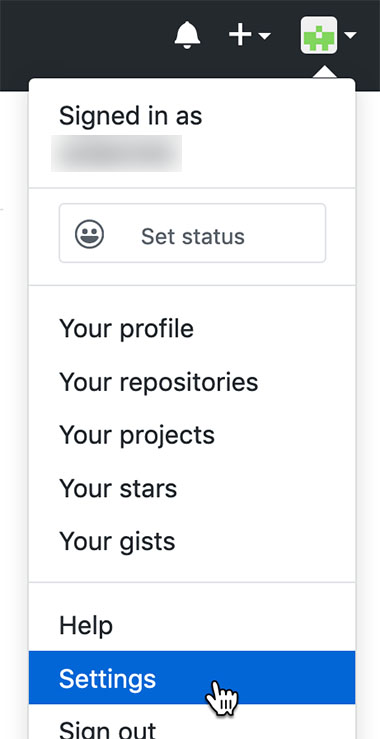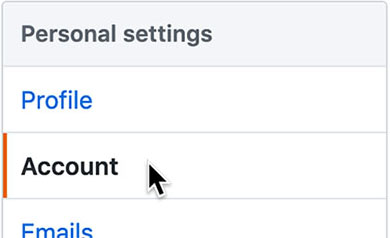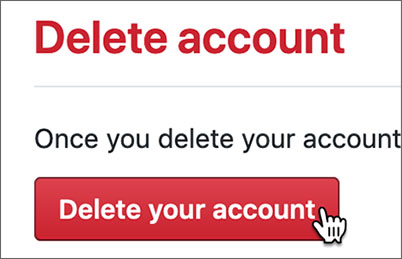Gitとは
大規模プログラミング開発のように、多数のファイルで構成されるソースコードを複数のユーザーが同時に開発していく際、誰がどのファイルをいつ更新したかを記録、追跡できることが重要となる。
このようなソースコードのバージョン管理に関する情報を効率的に共有できるシステムとして生まれたのがGitのような分散型バージョン管理システム(VCS, Version Control System)であり、プログラム開発者にとって必須のツールとなっている。
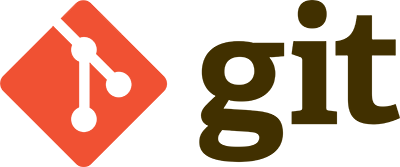
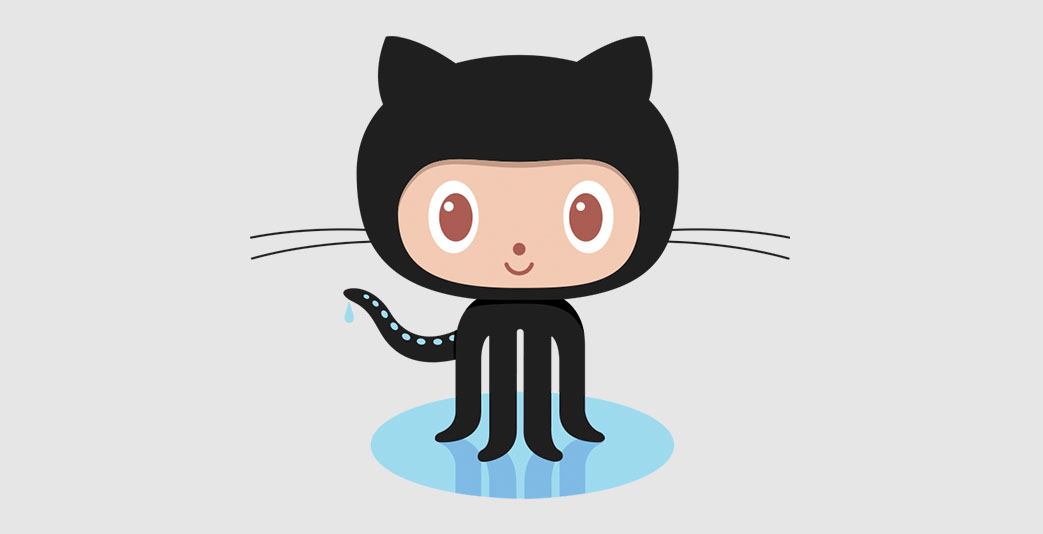
大規模プログラミング開発のように、多数のファイルで構成されるソースコードを複数のユーザーが同時に開発していく際、誰がどのファイルをいつ更新したかを記録、追跡できることが重要となる。
このようなソースコードのバージョン管理に関する情報を効率的に共有できるシステムとして生まれたのがGitのような分散型バージョン管理システム(VCS, Version Control System)であり、プログラム開発者にとって必須のツールとなっている。
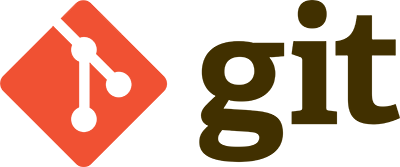
MacではOSに最初からGitがインストールされていますが、Windowsでは Git For Windowsのインストールが必要です。インストール方法の詳細はココを参照。
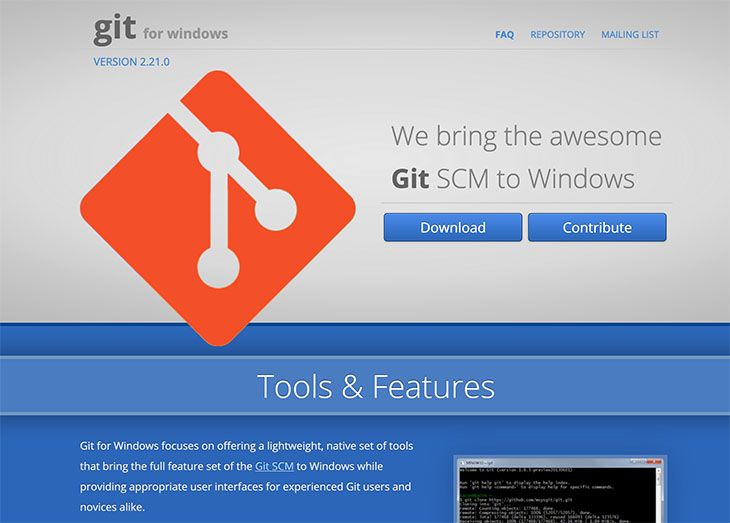
ソースコード共有サービスでは、下図のようにサーバーと複数ユーザーの間でデータとバージョン情報を共有している。
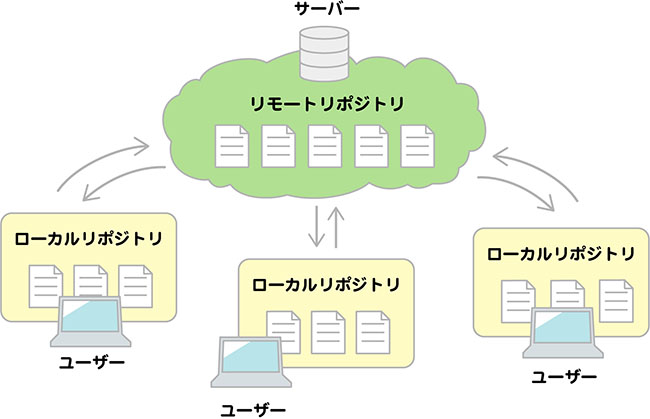
GitのホスティングサービスにはGitHub以外にもGitLabやBitBucketが存在する。詳細な比較はこちら
以下にGitHubの主な特徴をあげる。
コンピュータサイエンス専攻や職業プログラマーを目指さない限りGitHubで問題ない。特にEducationアカウントが存在しており、Proアカウント同等に使え、コード開発を支援するツールが充実している等、研究室や授業利用に関する利便性に期待できる。Microsoftに買収されて以降、サービス内容が向上している。
Octocatは、GitHubのイメージキャラクター。イギリス人デザイナーのSimon Oxleyによって制作された。
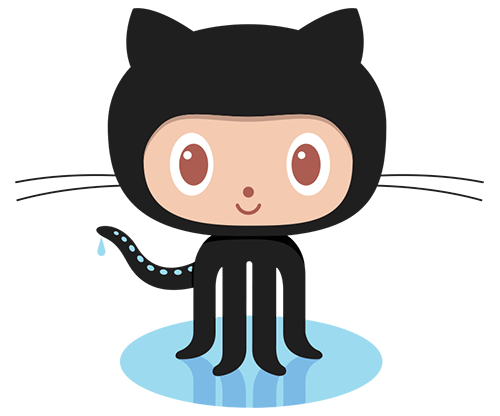
OctocatのデータやGitHubのロゴデータはここからダウンロードできる。利用にあたっては条件があるので注意。
GitHub Educationとは学生及び教育機関向けライセンスであり、有償のGitHub Pro等、ソフトウェア開発に有益な様々なサービスを無償で利用することができる。
アカウント登録には、教育機関アカウントのメールアドレスや学生証写真等の申請が必要になる。
Educationアカウントの利用期限は2年間だが、再申請することで継続して使うことができる。
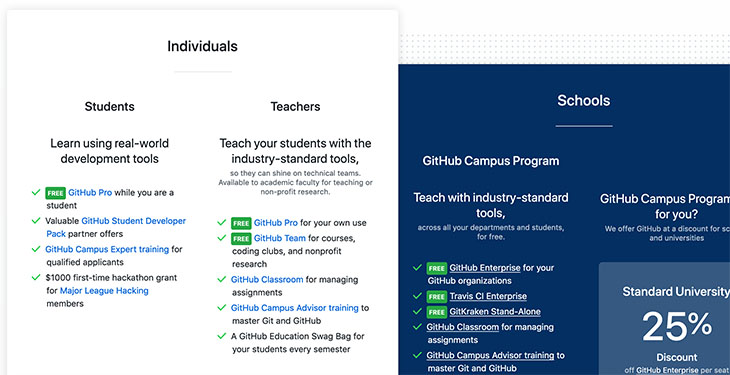
※2019年5月時点、Macでの登録

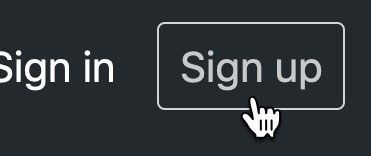
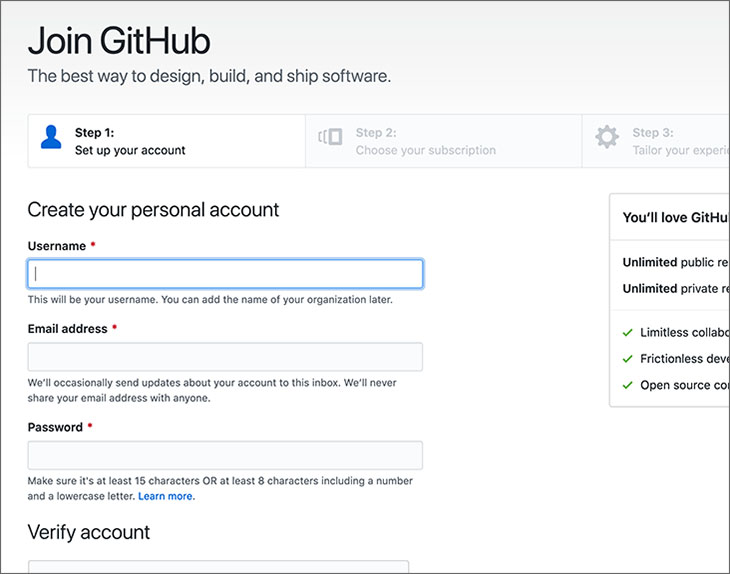
| Username | 自由に設定(公開されるので本名は使わない) ※既に使われている場合はエラーになる |
| Email address | KDUから発行されているメールアドレス(初期設定でPrivate設定となり公開されない) |
| Password | 15文字以上か、8文字以上で数字と小文字を含む |
Verify accountでパズルを解いて、Create an accountボタンを押す。
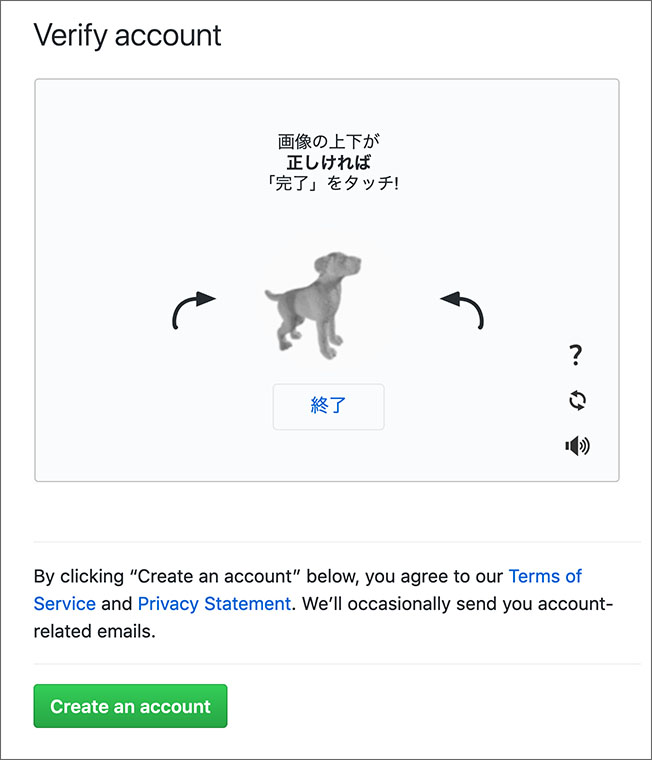
Freeを選択してContinueボタンを押す。下方のチェックボックスはチェック不要。
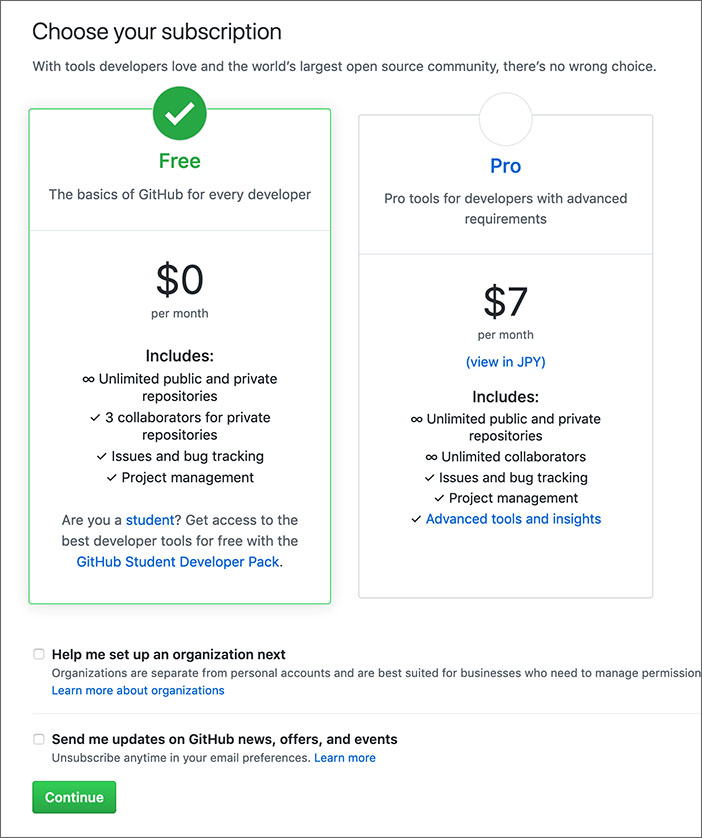
回答は自由だが、プログラミング初心者であれば下図のような回答になるだろう。
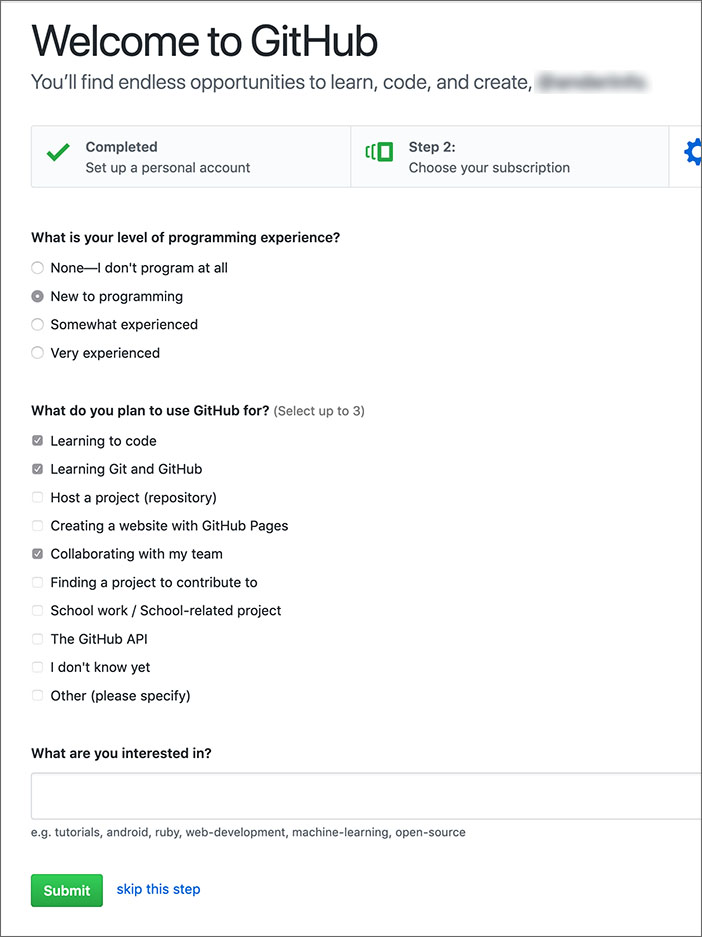
下図のようにメールが受信されているので、「Verify email address」をクリックする。
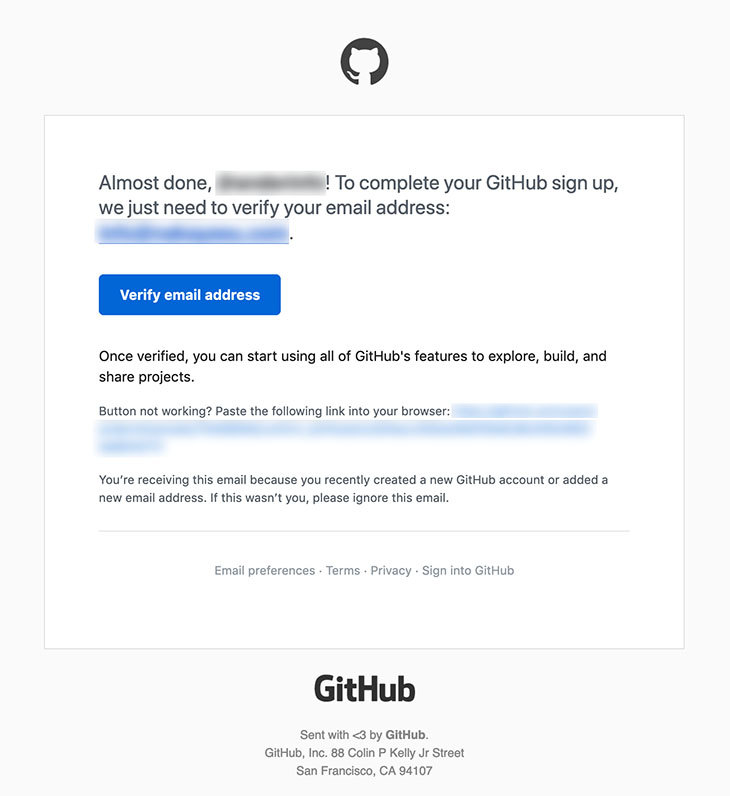
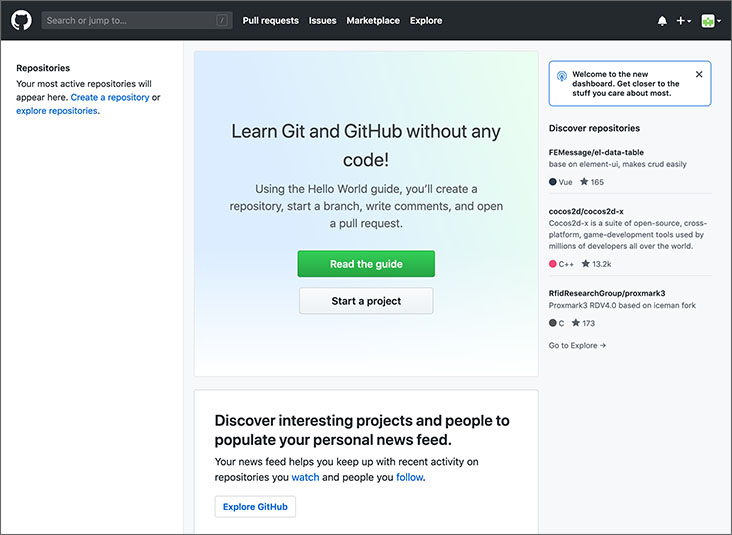
※運用方法がはっきりするまでは設定しない。Nameが設定されなければ、commitの表示はユーザー名となる。メールアドレスは初期設定でPrivateになっており、GitHub独自のメールアドレスが付加されている。
右上のアイコンをクリックしてメニューを開き、Your profileをクリックする。

下図のように画面上部に警告が表示されるので「Edit Profile」をクリックする。(アバター画像のクリックも同様)
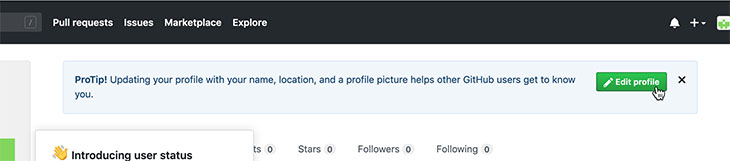
Public profile画面でNameを入力する。
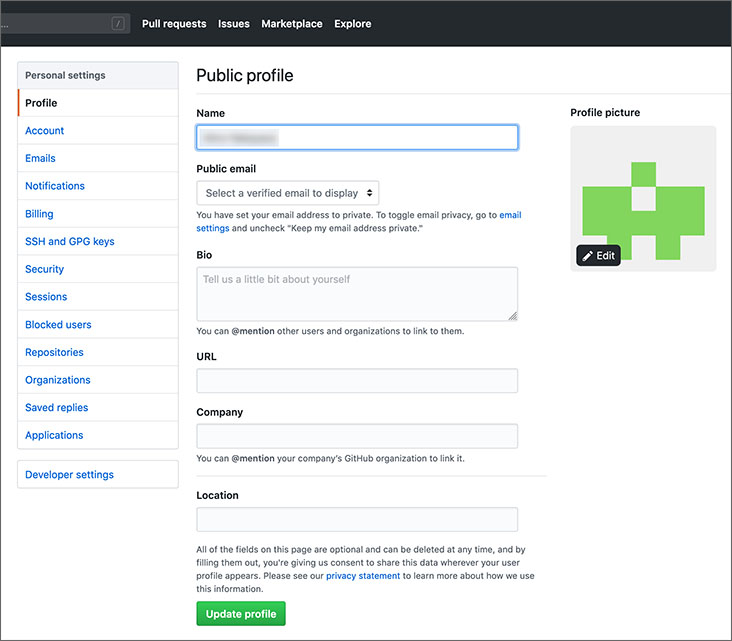
既存のFreeアカウントからEducationアカウントを申請することができる。
GitHubにサインインした状態でEducationサイトにアクセスする。
上部メニューの「Student」リンクをクリックする。
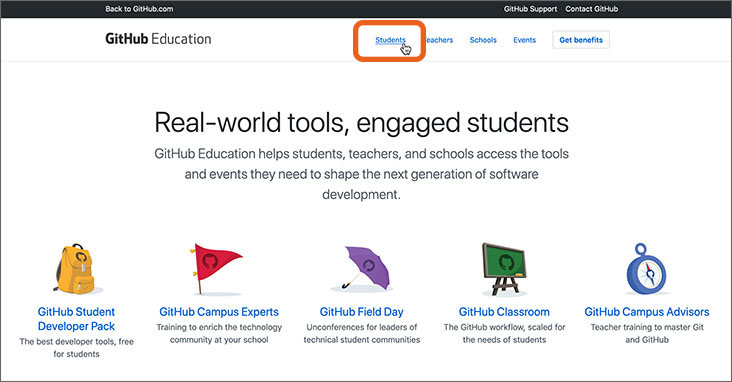
「Get benefits for students」ボタンをクリックする。
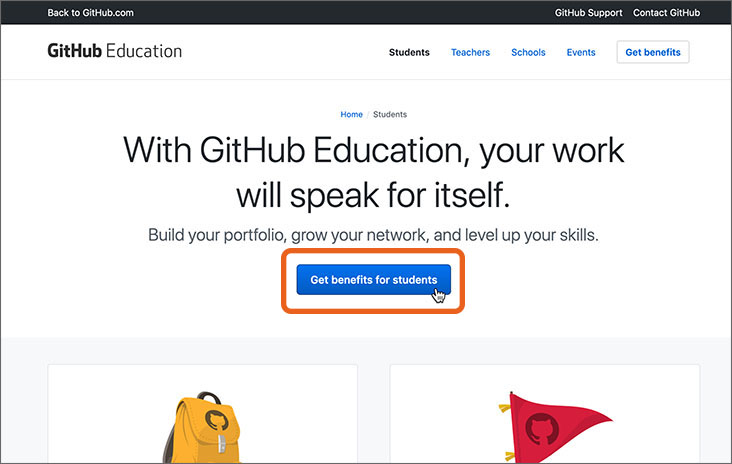
「Get your Pack」ボタンをクリックする。
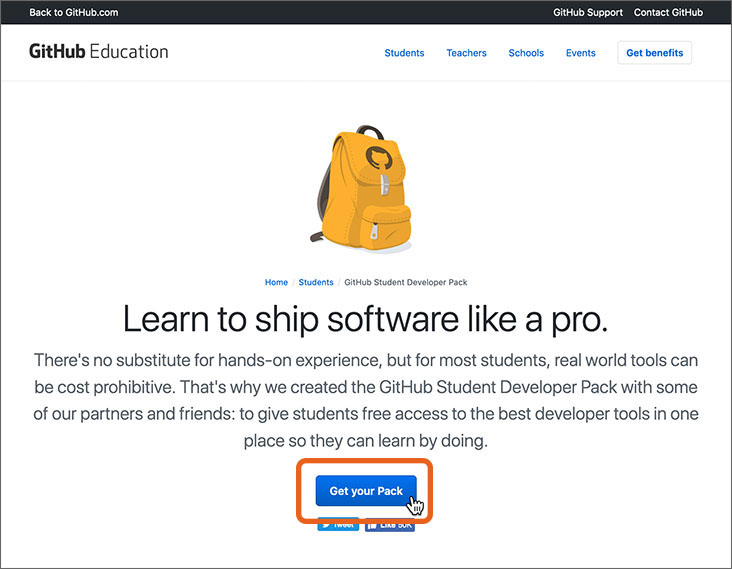
「Yes, I’m a student」ボタンをクリックする。

次ページの必要事項を入力。大学アカウントメールと学生証写真が必要。
How do you plan to use GitHub?には以下のように回答する。
その他は授業内で指示する。
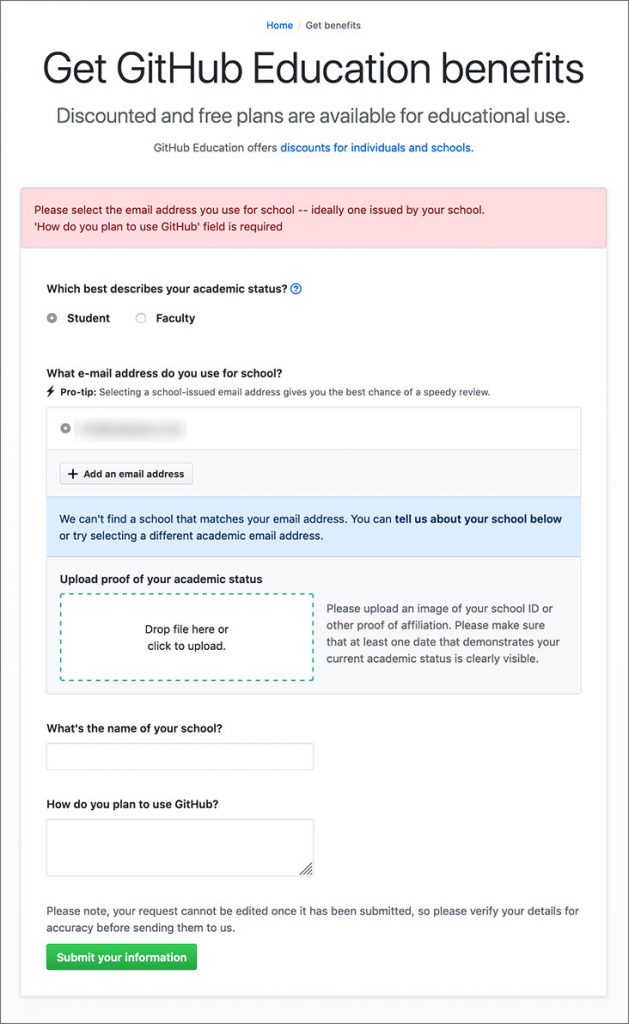
GitHubを利用しなくなった場合はアカウントを削除する。